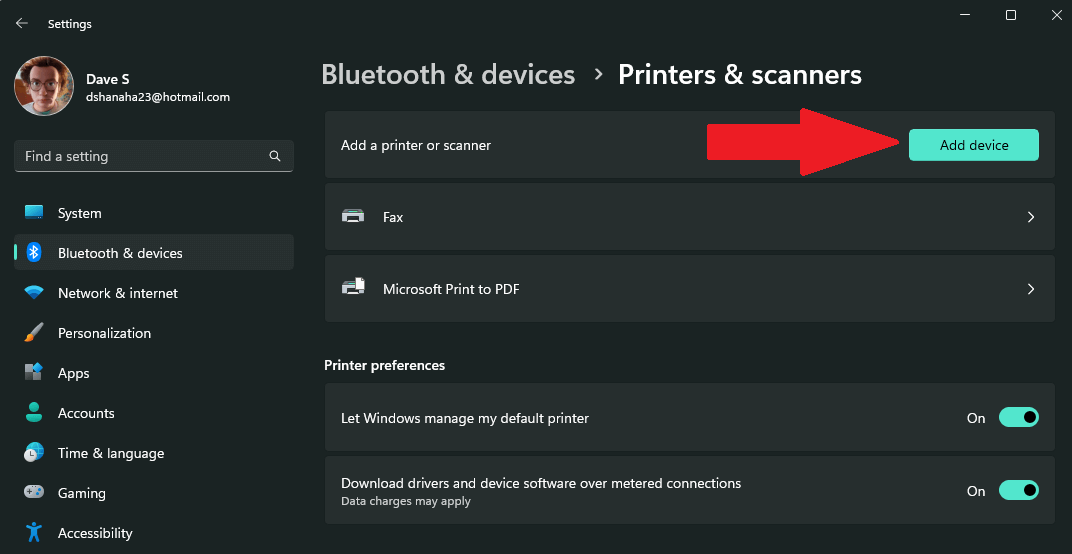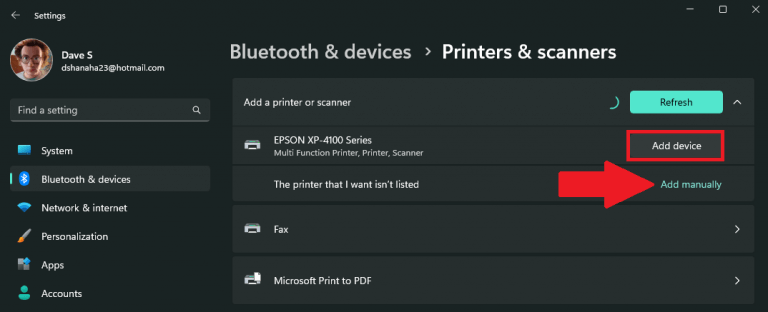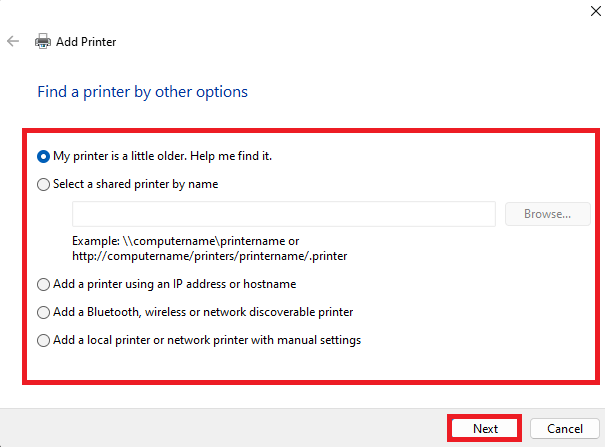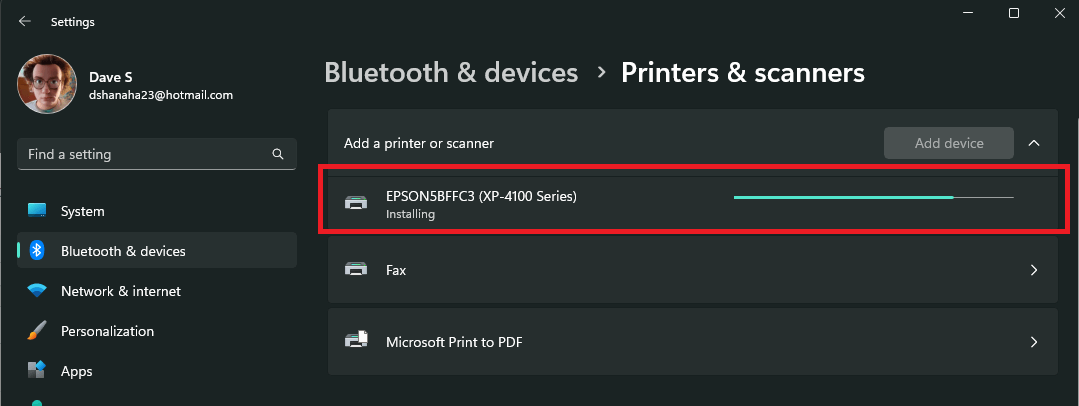Quando vuoi aggiungi una stampante su Windows 11, in genere è possibile iniziare subito a stampare. Se la stampante è accesa e connessa alla rete locale o alla connessione Bluetooth, Windows 11 dovrebbe essere in grado di trovarla facilmente.
Windows 11 supporta la maggior parte delle stampanti, quindi probabilmente non dovrai installare alcun software di stampa speciale. Ulteriori driver della stampante e altro supporto potrebbero essere disponibili come parte di Windows Update,
Aggiungi una stampante
Se disponi di una stampante in grado di connettersi al tuo PC tramite WIFI o Bluetooth, Windows 11 può facilmente trovare la stampante per te e aggiungerla al tuo PC senza pensarci troppo. Segui questi passaggi per aggiungere automaticamente una stampante al tuo PC Windows 11.
1. Apri Impostazioni (Tasto Windows + i scorciatoia da tastiera)
Come collegare la stampante al laptop?
Opzione 2: collegare la stampante al laptop tramite un cavo. Se hai il cavo della stampante giusto, puoi collegare la stampante al tuo laptop tramite il cavo.
Come posso aggiungere uno scanner a Windows 10?
Configurare lo scanner Collegare la stampante al computer tramite cavo o Wi-Fi. Premere il tasto Windows per aprire la ricerca di Windows. Tipo Stampanti e scanner. Seleziona Stampanti e scanner sotto i migliori risultati di corrispondenza e scegli Apri. Seleziona Aggiungi dispositivo. Dopo aver aggiunto correttamente il dispositivo della stampante, tornare alla ricerca di Windows toccando il tasto Windows.
2. Vai a Bluetooth e dispositivi > Stampanti e scanner
3. Fare clic Aggiungi dispositivo per aggiungere una stampante o uno scanner.
4a. Clic Aggiungi dispositivo accanto alla stampante o allo scanner che desideri aggiungere. Windows 11 troverà automaticamente la stampante e i driver necessari e li installerà sul tuo PC.
4b. La stampante non compare nell’elenco? Clic Aggiungi manualmente accanto a La stampante che desidero non è elencata. Guarda l’immagine qui sotto per le opzioni disponibili per aggiungere una stampante manualmente. Clic Prossimo per continuare a trovare la tua stampante su Windows 11.
Come aggiungere una stampante a Windows 11?
Apri Impostazioni (tasto Windows + scorciatoia da tastiera i) 2.Accedere a Bluetooth e dispositivi > Stampanti e scanner 3. Fare clic su Aggiungi dispositivo per aggiungere una stampante o uno scanner. 4a. Fare clic su Aggiungi dispositivo accanto alla stampante o allo scanner che si desidera aggiungere. Windows 11 troverà automaticamente la stampante e i driver necessari e li installerà sul tuo PC.
Come si aggiunge una stampante wireless a Windows 10?
Per aggiungere una stampante wireless a Windows 10, vai su Start > Impostazioni > Dispositivi > Stampanti e scanner e seleziona Aggiungi stampante o scanner. Attendi che Windows 10 trovi la tua stampante wireless.
5. Se hai scelto di aggiungere automaticamente una stampante su Windows 11, devi solo rilassarti e attendere che Windows installi i driver della stampante necessari e puoi iniziare a utilizzare la tua stampante.
Ora che l’installazione della stampante è completa, la nuova stampante verrà visualizzata nell’elenco di Stampanti e scanner che ora puoi utilizzare per stampare su Windows 11. Chiaramente, l’aggiunta di una stampante non è cambiata molto da Windows 10.
Hai problemi con la stampante? Ottieni assistenza da Microsoft per correggere la connessione della stampante e risolvere altri problemi di stampa.
Usi ancora una stampante? Per cosa lo usi? Facci sapere nella sezione commenti.
Come posso aggiungere una stampante o uno scanner a Windows 11?
Accedere a Bluetooth e dispositivi > Stampanti e scanner 3. Fare clic su Aggiungi dispositivo per aggiungere una stampante o uno scanner. 4a. Fare clic su Aggiungi dispositivo accanto alla stampante o allo scanner che si desidera aggiungere. Windows 11 troverà automaticamente la stampante e i driver necessari e li installerà sul tuo PC. 4b.
Come posso aggiungere una stampante di rete a Windows 10?
Per aggiungere una stampante di rete a Windows 10, vai su Start > Impostazioni > Dispositivi > Stampanti e scanner e seleziona Aggiungi stampante o scanner. Windows 10 visualizzerà le stampanti vicine; selezionare la stampante e seguire le istruzioni sullo schermo.